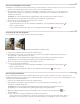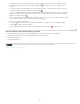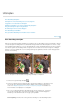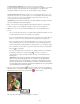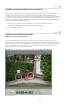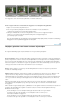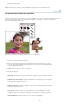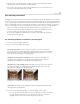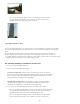Operation Manual
Doezelaar
Uitsnijden
Naar boven
Bepaal hoe zacht de randen van de voltooide vorm moeten zijn. Met
doezelen maakt u de randen van de uitgesneden afbeelding zachter, zodat de randen
vervagen en overvloeien in de achtergrond.
Selecteer deze optie om de afbeelding bij te snijden naar het omsluitende
kader dat de gemaakte vorm bevat.
5. Sleep in de afbeelding om de grens van de vorm in te stellen en verplaats de vorm naar
de gewenste locatie in de afbeelding.
6. Klik op de knop Vastleggen
of druk op Enter om het uitsnijden te voltooien. Als u de
uitsnijdbewerking wilt annuleren, klikt u op de knop Annuleren
of drukt u op Esc.
De afmetingen van het canvas wijzigen
Het canvas is de werkruimte rondom een bestaande afbeelding in het afbeeldingsvenster. Het is het volledig
bewerkbare gebied van een afbeelding. U kunt het canvas aan elke zijde van een afbeelding groter of kleiner
maken. Het toegevoegde canvas verschijnt in de momenteel geselecteerde achtergrondkleur op de
achtergrondlaag (standaard) of in de kleur voor canvasuitbreiding die is geselecteerd in het venster
Canvasgrootte. In andere lagen wordt het toegevoegde canvas transparant.
Het canvas groter maken om een gekleurd kader te kunnen toevoegen
1. Kies Afbeelding > Vergroten/verkleinen > Canvasgrootte.
2. Voer een van de volgende handelingen uit:
Geef de volledige afmetingen van het nieuwe canvas op in de vakken Breedte en
Hoogte. Kies de gewenste maateenheden in de aangrenzende keuzemenu's.
Selecteer Relatief en voer de hoeveelheid in waarmee u het canvas wilt vergroten of
verkleinen. Voer een negatieve waarde in om de grootte van het canvas te
verkleinen. Gebruik deze optie als u het canvas wilt vergroten met een opgegeven
hoeveelheid, zoals aan elke kant 5 centimeter.
117